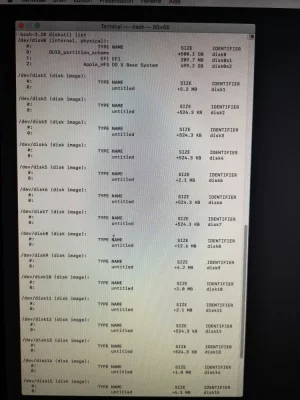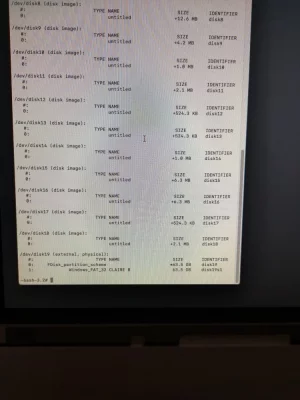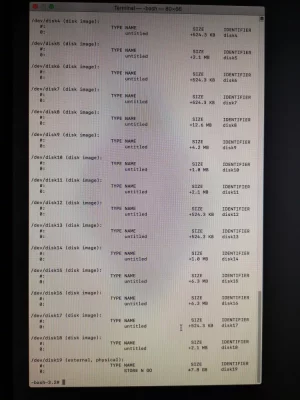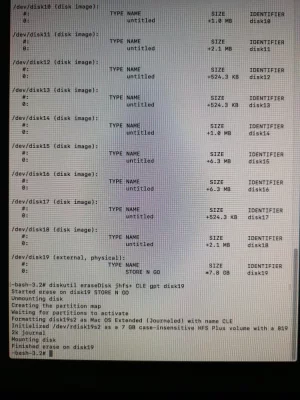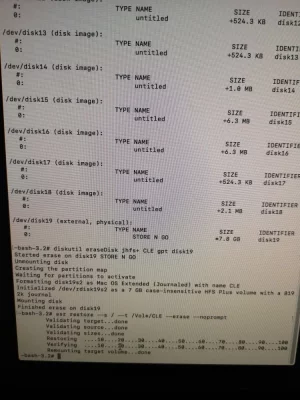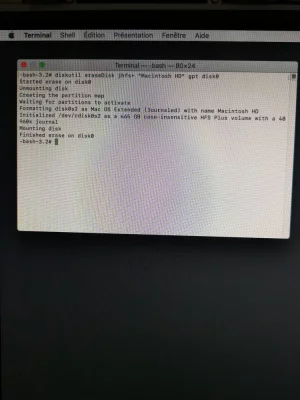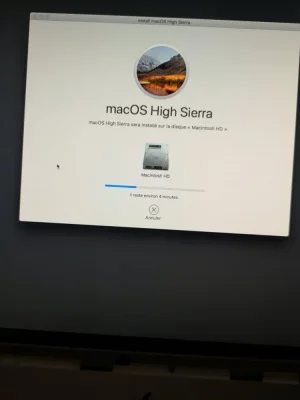Vous utilisez un navigateur non à jour ou ancien. Il ne peut pas afficher ce site ou d'autres sites correctement.
Vous devez le mettre à jour ou utiliser un navigateur alternatif.
Vous devez le mettre à jour ou utiliser un navigateur alternatif.
10.10 Yosemite Macintosh HD effacé, comment le restaurer pour réinstaller l'OS ?
- Créateur du sujet FanDo21
- Date de début
M
Membre supprimé 1060554
Invité
Branche-la au Mac (sa session de secours ouverte). Passe la commande :
Voici comment tu vas pouvoir poster ici ce tableau sans avoir besoin de prendre de photo -->
=> ces informations montreront la clé.
Note 1 : si tu ne peux pas poster via le Safari de la session de secours (ça arrive) --> poste une photo du tableau comme tu as déjà fait.
Note 2 : dans la session de secours > les applications se lancent en mode "alternatif" et pas parallèle. Il faut quitter le Terminal pour lancer Safari. Vice-versa > quitter Safari pour récupérer l'écran général de la session de secours et pouvoir relancer le Terminal. Aucun redémarrage n'est requis.
Bloc de code:
diskutil list- qui affiche le tableau des disques
Voici comment tu vas pouvoir poster ici ce tableau sans avoir besoin de prendre de photo -->
- tu sélectionnes le tableau > ⌘C pour le copier dans le presse-papier > ⌘Q pour quitter le «Terminal» > option : "Obtenir de l'aide en ligne" (dans la fenêtre des 4 Utilitaires) > ce qui lance un navigateur «Safari»
- page Apple par défaut > un clic sur l'adresse de haut de page pour l'éditer > saisis : macgénération (tout court : c'est une barre de recherche Google) et valide > tu atteins le site MacGé > Forums > te connectes > ce fil
- en bas de cette page des forums MacGé => utilise le menu ⫶ (le 16è depuis la gauche = vers le milieu de la barre) dans la barre de menus au-dessus du champ de saisie d'un message > sous-menu : </> (= Bloc de code) => tu fais ton coller dans la fenêtre de code et Continuer.
=> ces informations montreront la clé.
Note 1 : si tu ne peux pas poster via le Safari de la session de secours (ça arrive) --> poste une photo du tableau comme tu as déjà fait.
Note 2 : dans la session de secours > les applications se lancent en mode "alternatif" et pas parallèle. Il faut quitter le Terminal pour lancer Safari. Vice-versa > quitter Safari pour récupérer l'écran général de la session de secours et pouvoir relancer le Terminal. Aucun redémarrage n'est requis.
M
Membre supprimé 1060554
Invité
Le clonage n'implique qu'1,3 Go de données (taille de l'OS de secours) : donc même une petite clé ferait l'affaire.
- effectue l'opération décrite au message #102 et poste le tableau des disques la clé branchée.
Oui j'ai, 8go minimum c'est ça ?
Fichiers joints
M
Membre supprimé 1060554
Invité
Je vois une clé en bas de tableau. Volume CLAIRE B de 63 Go => tu as des données dans ce volume ?
- car il faut réinitialiser la clé.
M
Membre supprimé 1060554
Invité
Passe la commande :
Poste le retour.
Bloc de code:
diskutil eraseDisk jhfs+ CLE gpt disk19- qui réinitialise la nouvelle clé : table GPT > format jhfs+ > volume CLE
Poste le retour.
M
Membre supprimé 1060554
Invité
Parfait. Enchaîne avec la commande :
Poste le retour > quand tu auras récupéré -bash-3.2# en signal de fin.
Bloc de code:
asr restore --s / --t /Vol*/CLE --erase --noprompt- (respecte les espaces et les doubles tirets --) la commande appelle l'utilitaire asr (apple_software_restore) à restaurer (= copier en mode bloc absolu) > le volume de secours démarré : OS X Base System (désigné par son point de montage /) => au volume CLE de la clé. CLE va être reformaté > renommé : OS X Base System comme la source > cloné d'un OS de secours de 1,3 Go > rendu démarrable à la fin par l'inscription d'un chemin de démarrage sur son en-tête. 2 passes : Restoring / Verifying > la progression en chacune marquée par tranches de 10%
Poste le retour > quand tu auras récupéré -bash-3.2# en signal de fin.
M
Membre supprimé 1060554
Invité
Parfait -->
Quand tu obtiens un écran aux 4 Utilitaires macOS identique à celui que tu viens de quitter > passe directement la commande :
Poste le retour.
- redémarre (Menu > Redémarrer) > la touche "alt" tenue pressée pour obtenir l'écran de choix du volume de démarrage. Tu avises 2 volumes OS X Base System homonymes : à gauche --> icône de disque grise = le volume interne > à droite --> icône blanche = le volume de la clé. Démarre sur le volume de droite de la clé.
Quand tu obtiens un écran aux 4 Utilitaires macOS identique à celui que tu viens de quitter > passe directement la commande :
Bloc de code:
diskutil eraseDisk jhfs+ "Macintosh HD" gpt disk0- ("Macintosh HD" avec les "") la commande efface le disque interne > remet une table GPT > un format jhfs+ > un volume Macintosh HD
Poste le retour.
M
Membre supprimé 1060554
Invité
Opération réussie -->
- quitte le terminal. Dans la fenêtre des 4 Utilitaires macOS > lance l'option : "Réinstaller macOS" => et choisis Macintosh HD comme destination lorsque cela te sera proposé.
Oooooooooooh yallah merci à toi, tu me sauves.
D'une manière, tu participes au lancement de notre appli "bouche à Oreilles" alors un gros merci tout plein d'amour
D'une manière, tu participes au lancement de notre appli "bouche à Oreilles" alors un gros merci tout plein d'amour
Fichiers joints
Dernière édition par un modérateur:
M
Membre supprimé 1060554
Invité
Bonsoir à tous.
Ayant rencontré presque le même problème que MuntZ, je me permets de poster un message sur ce sujet de discussion.
1) Devant reformater le DD du Macbook Pro que j'ai récupéré, afin de pouvoir réinstaller Mac OS dessus puis après de restaurer mes fichiers depuis ma sauvegarde Time Capsule, j'ai suivi comme beaucoup par ici la procédure classique d'Apple "Effacement des données de votre ordinateur Mac à puce Intel" : https://support.apple.com/fr-fr/HT208496
2) Donc, après avoir fait démarrer l'ordinateur en effectuant la commande : Cmd + R
3) J'ai été dans "Utilitaire disque", puis ai procédé à l'effacement et suppression du disque en question
4) Ensuite, une fois retourné dans le menu, lorsque j'essaie de résintaller Mac OS depuis l'utilitaire "Réinstaller Mac OS" (en l’occurrence la version"High Sierra"), il ne parvient pas à trouver de disque sur lequel procéder à l'installation.
5) Si je créé un disque depuis l'utilitaire Disque, tel que "Macintosh HD", et que je réitère ma démarche pour installer Mac OS, j'obtiens désormais un message d'erreur : "Impossible de créer un volume de pré-démarrage APFS" à la dernière minute de l'installation (sur environ 15), qui échoue donc in fine.
6) Toujours dans le cas de 5) où j'ai créé un disque, lorsque je me rends dans l'utilitaire Time Capsule pour restaurer ma sauvegarde, il me propose d'effacer le disque pour accomplir la restauration, et une fois ceci accepté, la restauration ne peut plus s'effectuer.
7) Par ailleurs, dans le cas où je n'ai pas créé de disque, voici ce que j'obtiens dans l'utilitaire "Commande", avec la ligne de commande suivante
8) Enfin, une fois ceci constaté, quand j'entre la commande :
Je lis : "Error 69877 : Couldn't open device".
D'avance, merci beaucoup pour votre aide cher macomaniac.
Ayant rencontré presque le même problème que MuntZ, je me permets de poster un message sur ce sujet de discussion.
1) Devant reformater le DD du Macbook Pro que j'ai récupéré, afin de pouvoir réinstaller Mac OS dessus puis après de restaurer mes fichiers depuis ma sauvegarde Time Capsule, j'ai suivi comme beaucoup par ici la procédure classique d'Apple "Effacement des données de votre ordinateur Mac à puce Intel" : https://support.apple.com/fr-fr/HT208496
2) Donc, après avoir fait démarrer l'ordinateur en effectuant la commande : Cmd + R
3) J'ai été dans "Utilitaire disque", puis ai procédé à l'effacement et suppression du disque en question
4) Ensuite, une fois retourné dans le menu, lorsque j'essaie de résintaller Mac OS depuis l'utilitaire "Réinstaller Mac OS" (en l’occurrence la version"High Sierra"), il ne parvient pas à trouver de disque sur lequel procéder à l'installation.
5) Si je créé un disque depuis l'utilitaire Disque, tel que "Macintosh HD", et que je réitère ma démarche pour installer Mac OS, j'obtiens désormais un message d'erreur : "Impossible de créer un volume de pré-démarrage APFS" à la dernière minute de l'installation (sur environ 15), qui échoue donc in fine.
6) Toujours dans le cas de 5) où j'ai créé un disque, lorsque je me rends dans l'utilitaire Time Capsule pour restaurer ma sauvegarde, il me propose d'effacer le disque pour accomplir la restauration, et une fois ceci accepté, la restauration ne peut plus s'effectuer.
7) Par ailleurs, dans le cas où je n'ai pas créé de disque, voici ce que j'obtiens dans l'utilitaire "Commande", avec la ligne de commande suivante
diskutil list
:
Bloc de code:
-bash-3.2# diskutil list
/dev/disk0 (internal, physical):
#: TYPE NAME SIZE IDENTIFIER
0: GUID_partition_scheme *500.3 GB disk0
1: EFI EFI 209.7 MB disk0s1
2: Apple_APFS Container disk1 500.1 GB disk0s2
/dev/disk1 (synthesized):
#: TYPE NAME SIZE IDENTIFIER
0: APFS Container Scheme - +500.1 GB disk1
Physical Store disk0s2
1: APFS Volume Preboot 23.0 MB disk1s2
2: APFS Volume Recovery 519.6 MB disk1s3
3: APFS Volume VM 1.1 GB disk1s4
/dev/disk2 (disk image):
#: TYPE NAME SIZE IDENTIFIER
0: GUID_partition_scheme +2.1 GB disk2
1: Apple_HFS OS X Base System 2.0 GB disk2s1
/dev/disk3 (disk image):
#: TYPE NAME SIZE IDENTIFIER
0: untitled +5.2 MB disk3
/dev/disk4 (disk image):
#: TYPE NAME SIZE IDENTIFIER
0: untitled +524.3 KB disk4
/dev/disk5 (disk image):
#: TYPE NAME SIZE IDENTIFIER
0: untitled +524.3 KB disk5
/dev/disk6 (disk image):
#: TYPE NAME SIZE IDENTIFIER
0: untitled +524.3 KB disk6
/dev/disk7 (disk image):
#: TYPE NAME SIZE IDENTIFIER
0: untitled +2.1 MB disk7
/dev/disk8 (disk image):
#: TYPE NAME SIZE IDENTIFIER
0: untitled +524.3 KB disk8
/dev/disk9 (disk image):
#: TYPE NAME SIZE IDENTIFIER
0: untitled +524.3 KB disk9
/dev/disk10 (disk image):
#: TYPE NAME SIZE IDENTIFIER
0: untitled +12.6 MB disk10
/dev/disk11 (disk image):
#: TYPE NAME SIZE IDENTIFIER
0: untitled +4.2 MB disk11
/dev/disk12 (disk image):
#: TYPE NAME SIZE IDENTIFIER
0: untitled +1.0 MB disk12
/dev/disk13 (disk image):
#: TYPE NAME SIZE IDENTIFIER
0: untitled +2.1 MB disk13
/dev/disk14 (disk image):
#: TYPE NAME SIZE IDENTIFIER
0: untitled +524.3 KB disk14
/dev/disk15 (disk image):
#: TYPE NAME SIZE IDENTIFIER
0: untitled +524.3 KB disk15
/dev/disk16 (disk image):
#: TYPE NAME SIZE IDENTIFIER
0: untitled +1.0 MB disk16
/dev/disk17 (disk image):
#: TYPE NAME SIZE IDENTIFIER
0: untitled +6.3 MB disk17
/dev/disk18 (disk image):
#: TYPE NAME SIZE IDENTIFIER
0: untitled +6.3 MB disk18
/dev/disk19 (disk image):
#: TYPE NAME SIZE IDENTIFIER
0: untitled +524.3 KB disk19
/dev/disk20 (disk image):
#: TYPE NAME SIZE IDENTIFIER
0: untitled +2.1 MB disk208) Enfin, une fois ceci constaté, quand j'entre la commande :
diskutil eraseDisk apfs "Macintosh HD" gpt disk0Je lis : "Error 69877 : Couldn't open device".
D'avance, merci beaucoup pour votre aide cher macomaniac.
Dernière édition par un modérateur:
M
Membre supprimé 1060554
Invité
Bonjour Clausewitz
Passe la commande :
Poste le retour.
Note : tu ne peux pas réinstaller High Sierra dans un Conteneur hébergeant les reliquats d'une ancienne installation (bogue du programme d'installation de High Sierra). Et tu ne peux pas supprimer le Conteneur actuel > car tu es démarré sur un OS de secours dépendant du volume Recovery de ce même Conteneur. On va donc créer un clone de volume de secours indépendant afin que > démarré dessus > tu puisses supprimer le Conteneur avant réinstallation. Comme tu peux le voir ici > la tactique n'est que la continuation de la logique par d'autres moyens.
Passe la commande :
Bloc de code:
diskutil ap resizeContainer disk1 455g jhfs+ BOOT 0b- la commande rétrécit le Conteneur à 455 Go > et crée un volume BOOT indépendant de 5 Go
Poste le retour.
Note : tu ne peux pas réinstaller High Sierra dans un Conteneur hébergeant les reliquats d'une ancienne installation (bogue du programme d'installation de High Sierra). Et tu ne peux pas supprimer le Conteneur actuel > car tu es démarré sur un OS de secours dépendant du volume Recovery de ce même Conteneur. On va donc créer un clone de volume de secours indépendant afin que > démarré dessus > tu puisses supprimer le Conteneur avant réinstallation. Comme tu peux le voir ici > la tactique n'est que la continuation de la logique par d'autres moyens.
Merci pour votre réponse si rapide. Je vois que la référence dans mon pseudo, créé rapidement sur le coup de l'inspiration, vous aura fait réagir également, c'est appréciable.
Trêve de digression philosophique, voici ce que j'obtiens en ayant entré la nouvelle commande indiquée :
Merci beaucoup.
Par ailleurs, pourquoi avoir voulu créer un Conteneur rétréci à seulement 455 Go, avec le Boot a 5 Go ? Que deviennent les 50 Go restants ?
Trêve de digression philosophique, voici ce que j'obtiens en ayant entré la nouvelle commande indiquée :
Bloc de code:
-bash-3.2# diskutil ap resizeContainer disk1 455g jhfs+ BOOT 0b
Started APFS operation
Aligning shrink delta to 45 068 038 144 bytes and targeting a new physical store size of 454 999 998 464 bytes
Determined the minimum size for the targeted physical store of this APFS Container to be 1 857 130 496 bytes
Resizing APFS Container designated by APFS Container Reference disk1
The specific APFS Physical Store being resized is disk0s2
Verifying storage system
Using live mode
Performing fsck_apfs -n -x -l /dev/disk0s2
Checking volume
Checking the container superblock
Checking the EFI jumpstart record
warning: Could not iterate snapmeta tree to read reaper objects (oid 0xd4705) : 92
The volume /dev/disk0s2 could not be verified completely
Storage system check exit code is 0
Shrinking APFS Physical Store disk0s2 from 500 068 036 608 to 454 999 998 464 bytes
Shrinking APFS data structures
Shrinking partition
Modifying partition map
Initialized /dev/rdisk0s3 as a 42 GB case-insensitive HFS Plus volume with a 8192k journal
Mounting disk
1 new disk created or changed due to APFS operation
Disk from APFS operation: disk0s3
Finished APFS operationMerci beaucoup.
Par ailleurs, pourquoi avoir voulu créer un Conteneur rétréci à seulement 455 Go, avec le Boot a 5 Go ? Que deviennent les 50 Go restants ?
Dernière édition par un modérateur:
M
Membre supprimé 1060554
Invité
Parfait. Enchaîne avec la commande :
Poste le retour > quand tu auras récupéré -bash-3.2# en signal de fin.
Bloc de code:
asr restore --s / --t /Vol*/BOOT --erase --noprompt- (respecte les espaces et les doubles tirets --) la commande appelle l'utilitaire asr (apple_software_restore) à restaurer (= copier en mode bloc absolu) > le volume de secours démarré : OS X Base System (désigné par son point de montage /) => au volume BOOT de la clé. BOOT va être reformaté > renommé : OS X Base System comme la source > cloné d'un OS de secours de 1,3 Go > rendu démarrable à la fin par l'inscription d'un chemin de démarrage sur son en-tête. 2 passes : Restoring / Verifying > la progression en chacune marquée par tranches de 10%
Poste le retour > quand tu auras récupéré -bash-3.2# en signal de fin.
Sujets similaires
10.11 El Capitan
iMac 7.1 (2007) Cmd+R impossible
- Réponses
- 14
- Affichages
- 776
10.11 El Capitan
Impossible de formater et installer os X
- Réponses
- 2
- Affichages
- 3K
- Réponses
- 1
- Affichages
- 2K
- Réponses
- 45
- Affichages
- 6K